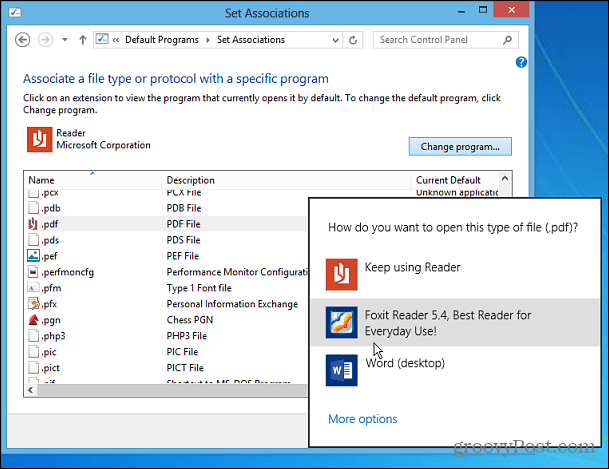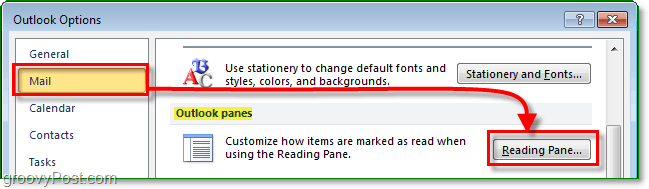Como alterar a página de inicialização do Gerenciador de Tarefas no Windows 11
Microsoft Windows 11 Herói / / September 09, 2022

Última atualização em

Você usa muito o Gerenciador de Tarefas no Windows 11? Você pode configurá-lo para abrir na guia que você mais precisa. Este guia irá explicar como.
O Gerenciador de Tarefas no Windows é uma ferramenta integrada poderosa que fornece muitas informações sobre seu sistema. Por exemplo, você pode encontrar detalhes de desempenho e recursos sobre a execução de serviços e aplicativos.
No entanto, por padrão, o Gerenciador de Tarefas é aberto na guia Processos. Se você estiver mudando constantemente para uma guia diferente, talvez queira alterar esse comportamento. Por exemplo, pode ser necessário alterar a página de inicialização do Gerenciador de Tarefas no Windows 11 para outra coisa, como as guias Desempenho ou Detalhes.
Este artigo mostrará como alterar a página de inicialização do Gerenciador de Tarefas para outra coisa.
Como alterar a página de inicialização do Gerenciador de tarefas no Windows 11 (herdado)
Há uma página de inicialização padrão herdada no Windows 11 e uma nova chegando ao Windows 11 em breve. Primeiro, veremos como alterar a página de inicialização padrão herdada.
Para alterar a página de inicialização do Gerenciador de Tarefas no Windows 11:
- Abra o Menu Iniciar.
- Procurar por Gerenciador de tarefas e escolha o resultado do topo.
- Você também pode usar o atalho de teclado Ctrl + Shift + Esc para abrir o Gerenciador de Tarefas diretamente.
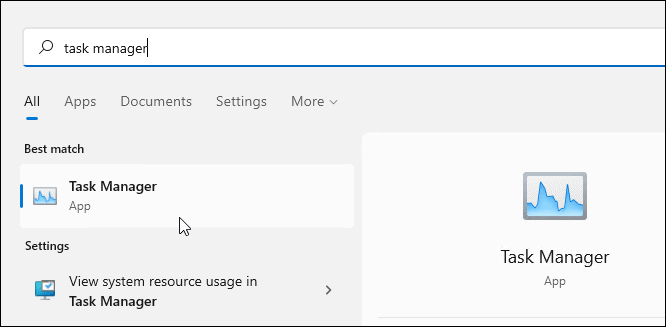
- Você também pode usar o atalho de teclado Ctrl + Shift + Esc para abrir o Gerenciador de Tarefas diretamente.
- Quando Gerenciador de tarefas abre, clique Opções > Definir como padrão e selecione a página que você deseja abrir por padrão. Por exemplo, aqui, estamos mudando para Comece.
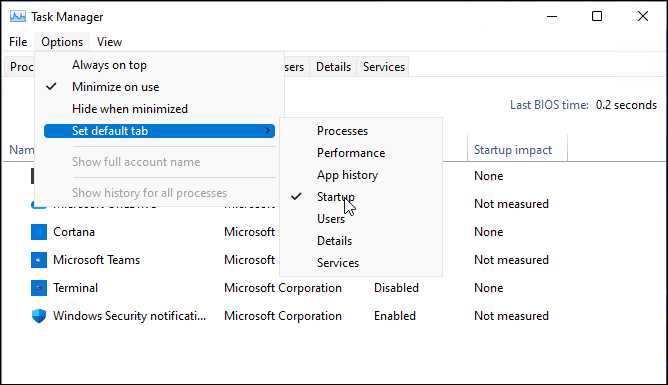
Assim que o Gerenciador de Tarefas for iniciado, ele será aberto na página padrão que você definiu nas etapas acima.
Como alterar a página de inicialização do Gerenciador de Tarefas no Windows 11 (Novo)
A janela 11 está recebendo um novo design do Gerenciador de Tarefas. Se você estiver executando o Windows 11 com esta versão do Gerenciador de Tarefas, precisará seguir estas etapas.
Para alterar a página de inicialização padrão no novo Gerenciador de Tarefas no Windows 11:
- Clique no Começar botão ou pressione o botão Tecla do Windows e procure Gerenciador de tarefas.
- Clique no resultado superior.
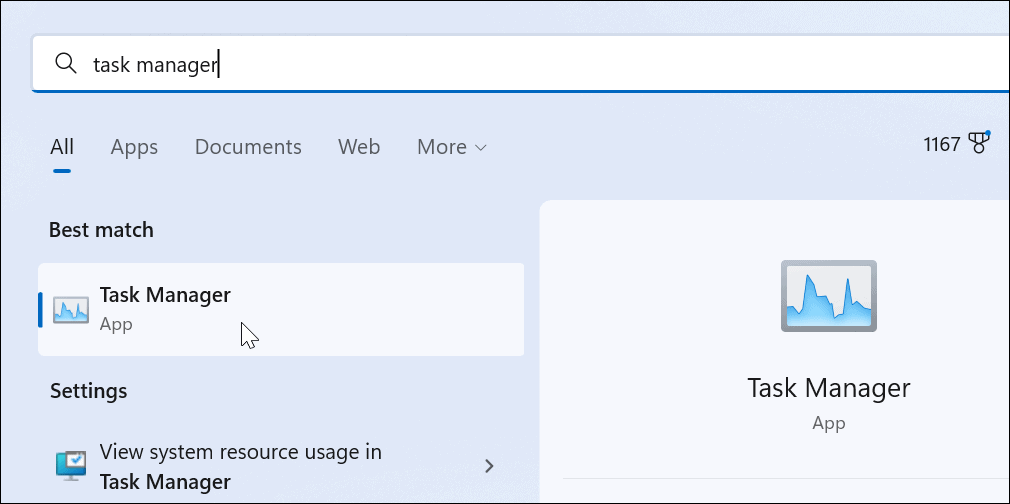
- aperte o menu de hambúrguer ícone no canto superior esquerdo da coluna. Isso trará os nomes de cada ícone.
- Clique em Definições no canto inferior esquerdo.
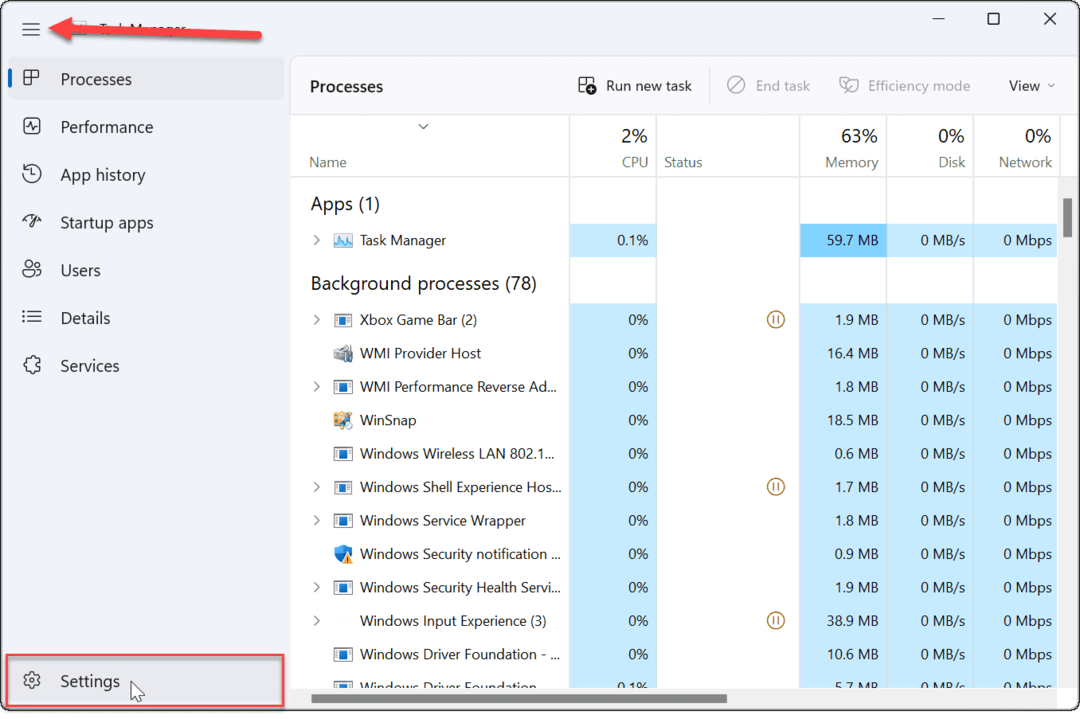
- Debaixo Definições, use a lista suspensa em Página inicial padrão para selecionar a página de inicialização que deseja usar.
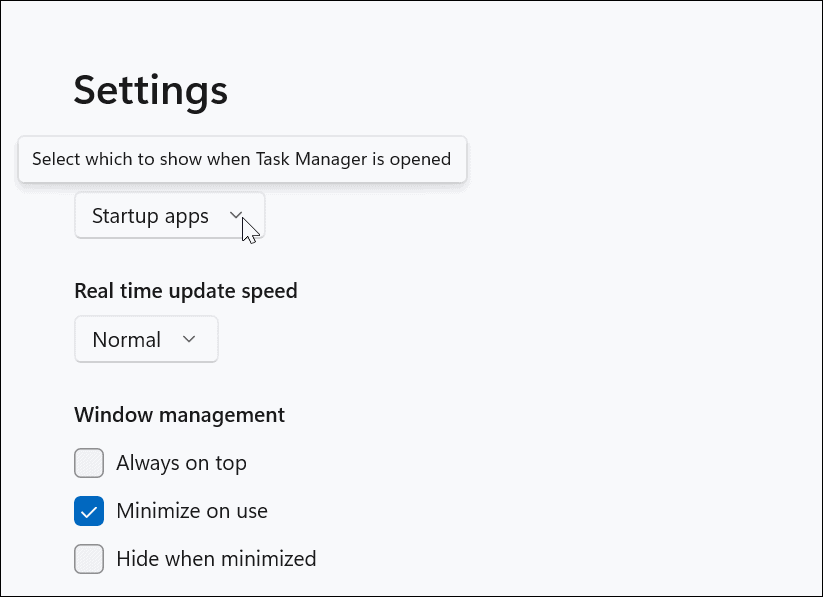
- Você pode escolher entre Processos, Desempenho,Histórico de aplicativos,Aplicativos de inicialização, usuários, detalhes, e Serviços.
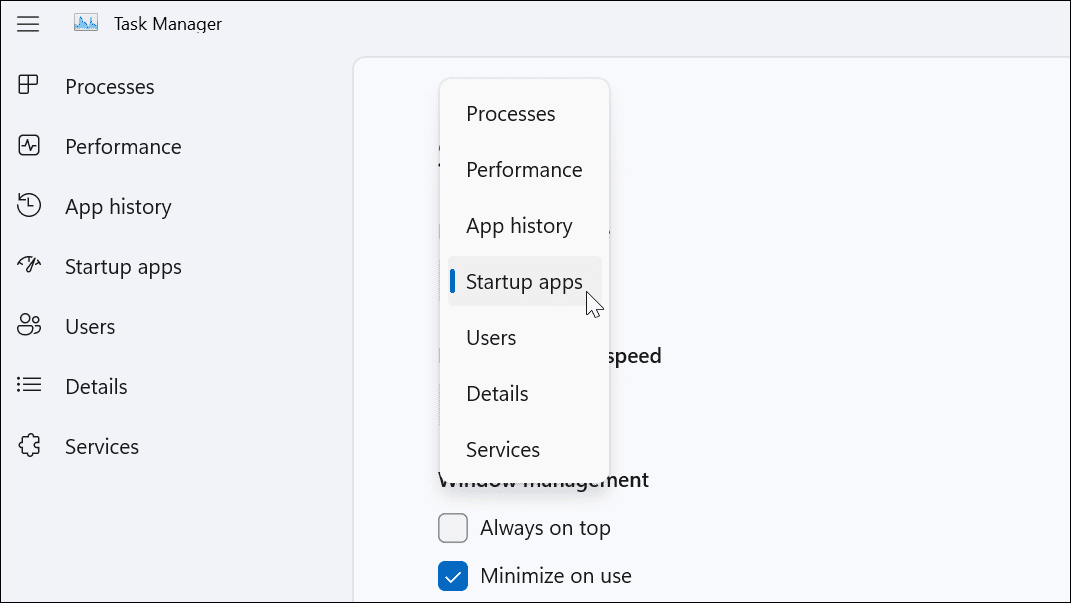
Depois de fazer os ajustes, na próxima vez que você iniciar o Gerenciador de Tarefas, ele será aberto na página desejada.
Configurando aplicativos de sistema do Windows 11
Usando as etapas acima, você pode alterar a página de inicialização do Windows 11 para atender aos seus próprios requisitos. Se você é um usuário pesado do Gerenciador de Tarefas, é bom ter a capacidade de abri-lo na página que contém as informações que você mais precisa. Isso evita que você precise usar cliques extras para acessar a página real de que precisa.
Você pode abra o Gerenciador de Tarefas no Windows 11 em alguns salários diferentes. Se você ainda não está no Windows 11, também pode tornar o Gerenciador de Tarefas do Windows 10 aberto em uma página específica.
Como encontrar sua chave de produto do Windows 11
Se você precisar transferir sua chave de produto do Windows 11 ou apenas precisar fazer uma instalação limpa do sistema operacional,...
Como limpar o cache, cookies e histórico de navegação do Google Chrome
O Chrome faz um excelente trabalho ao armazenar seu histórico de navegação, cache e cookies para otimizar o desempenho do navegador online. O dela é como...
Correspondência de preços na loja: como obter preços on-line ao fazer compras na loja
Comprar na loja não significa que você tem que pagar preços mais altos. Graças às garantias de correspondência de preços, você pode obter descontos on-line enquanto faz compras em...